اليوم صدرت هذه النسخة وهي الأسهل والأضمن لعملية تثبيت الجيلبريك عن النسخة الصينية الأولى، كما توفرت نسخة لأجهزة الويندوز والماك وأيضا نظام لينكس، وسنقدم لكم شرحا لخطوات تثبيت الجيلبريك.
 |
| شرح خطوات تثبيت الجيلبريك للإصدار iOS 9.3.3 بعد صدور التحديث الأخير النسخة الإنجليزية |
قبل البداية، يجب التركيز بشكل جيد قبل القيام بتثبيت الجيلبريك، ولن تخل حالتك من اثنين:
أولا: إن كنت قمت بتثبيت الجيلبريك الصيني السابق، وكان جيدا معا، يمكنك البقاء عليه، أما في حال أردت تثبيت هذا الجيلبريك، فعليك القيام بإعادة عمل ريستور لجهازك إلى الإصدار الأخير 9.3.3.
ثانيا: في حال كنت لم تقم بتثبيت الجيلبريك، وكنت تنتظر النسخة الإنجليزية المستقرة، فيمكنك الانتقال لخطوات تثبيت الجيلبريك مع ضرورة انطباق شروط تثبيت الجيلبريك على جهازك.
الآن إن كنت قد قمت بتحديد حالتك من الحالتين السابقتين، وقمت بالتأكد من ذلك، يمكنك التحقق أيضا من المعلومات التالية:
- الجيلبريك من فريق pangu.
- هذا الجيلبريك هو النسخة الإنجليزية النهائية (طبعا مع الأيام القادم ستصدر تحديثات أخرى لها).
- هذا الجيلبريك يدعم الأجهزة التي تحمل معالجات 64 بت، سنذكرها لكم لاحقا.
- الجيبريك الحالي يدعم الإصدار 9.2 حتى الإصدار الأخير 9.3.3.
- الجيلبريك الحالي شبه مقيد، وهذا يعني أنك كلما أعدت تشغيل جهازك ستضطر لتنصيب الجيلبريك مرة أخرى لكن بسهولة هذه المرة.
- الكثير من الأدوات ليست متوافقة بشكل كامل.
- أهم نقطة: لا يمكن وصف هذا الجيلبريك بالنجاح وسنشرح ذلك في آخر المقال.
- بالتالي وبعد كل هذا؛ فإن تنفيذك لهذا الشرح وتثبيت الجيلبريك سيكون تحت مسؤوليتك لوحدك.
الأجهزة التي يدعمها الجيلبريك هي:
أجهزة الأيفون المدعومة هي: الأيفون 6s، الأيفون 6s بلس، الأيفون SE، الأيفون 6، الأيفون 6 بلس، الأيفون 5s.أجهزة الآيباد المدعومة هي: الآيباد Pro، الآيباد آير 2، الآيباد آير، الآيباد ميني 4، الآيباد ميني 3، الآيباد ميني 2.
أجهزة الأيبود تتش: الأيبود تتش 6 فقط.
إن لم يكن جهازك ضمن القائمة فلا يجب عليك التجريب، لأن الجيلبريك لن يدعم جهازك، مع ذلك فهو يدعم أغلب الأجهزة وبعض الأجهزة فقط غائبة مثل الأيفون 5 و5c والأيفون 4s، وأيضا الآيباد 4 و3، وكذلك الآيبود تتس 5، فهذه كلها غير مدعومة حاليا.
في حال استوفيت الشروط السابقة، يمكنك الانتقال إلى خطوات تثبيت الجيلبريك
القسم الأول: تحميل أداة الجيلبريك pangu والملف المرفق:
أولا: يجب تنزيل ملف الجيلبريك (Pangu jailbreak IPA) من خلال الرابط التالي:ثانيا: تحميل أداة Cydia impactor من خلال الروابط التالية:
يمكنك تحميل نسخة لينكس أيضا أو باقي النسخ من خلال الموقع الرسمي التالي:
القسم الثاني: تجهيز جهازك للجيلبريك:
مهم جدا: قم بالتأكد من الخطوات التالية:- ننصحك بالتحديث إلى الإصدار الأخير 9.3.3.
- مهم جدا: قم بعمل نسخة احتياطية من محتوى جهازك.
- قم بإيقاف خدمة Find My iPhone.
- قم بإزالة أي كلمة مرور وإيقاف ميزة غلق الجهاز بالبصمة.
القسم الثالث: تثبيت الجيلبريك على جهازك الأيفون أو الآيباد أو الأيبود تتش الذي يوافق الشروط المذكورة سابقا:
أولا: بعد تنزيل الملفات السابقة عليك وضعها فوق سطح المكتب، وقم بفك الضغط عن أداة Cydia impactor، وقم بفتحها، ثم قم بربط جهازك الأيفون أو الآيباد مع الحاسوب، وقم بتأكيد رسالة الوثوق التي تظهر في جهازك:
 |
تثبيت جيلبريك 9.3.3
|
ثانيا: قم بسحب ملف (NvwaStone_1.0.ipa) وقم بوضعه فوق أداة Cydia impactor كما في الصورة:
 |
تثبيت جيلبريك 9.3.3
|
ثالثا: ستظهر لك رسالة تحذيرية قم بالضغط على OK.
 |
شرح جيلبريك iOS 9.3.3
|
رابعا: ستظهر لك رسالة تطلب منك إدخال حسابك الخاص بالأيتونز (نفسه الحساب الذي تقوم باستخدامه في تنزيل التطبيقات)، قم بإدخاله كما في الصورة:
 |
شرح جيلبريك iOS 9.3.3
|
 |
جيلبريك iOS 9.3.3
|
خامسا: الآن عليك انتظار قيام أداة الجيلبريك لتقوم بتثبيت الجيلبريك على جهازك، بعد الانتهاء ستظهر أيقونة جيلبريك Pangu على جهازك، في حال ظهرت أي رسالة خطأ أثناء ذلك، فهذا يعني أنك قمت بإدخال إيميل أو كلمة سر خاطئة (يجب أن تكون معلومات حسابك الأيتونز صحيحة).
في حال كان كل شيء صحيحا ستظهر أيقونة جيلبريك Pangu على جهازك، لا تقم بفتحها:
 |
جيلبريك Pangu 9.3.3
|
سادسا: قم بالدخول إلى الإعدادات ثم عام، ثم إدارة الجهاز وقم بالضغط على trust أو توثيق الشهادة
وإن كان جهازك بلغة إنجليزية قم بالدخول إلى Settings ثم General ثم Device Management، كما في الصورة التالية وسترى شهادة قم بالضعط عليها:
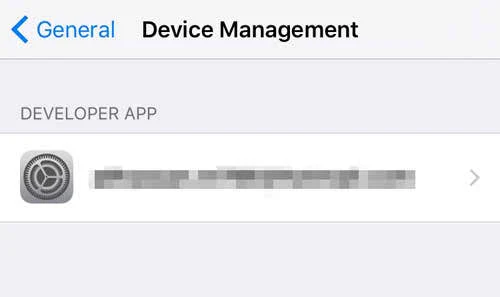 |
جيليبريك 9.3.3
|
ثم قم بالموافقة على الشهادة بالضغط على توثيق أو Trust كما في الصورة التالية:
 |
جيليبريك 9.3.3
|
سابعا: الآن ارجع للشاشة الرئيسية وقم بفتح برنامج الجيلبريك Pangu وقم بالضغط على موافق أو OK لقبول الإشعارات:
 |
جيلبريك Pangu 9.3.3
|
تاسعا: انتظر إلى حين ظهور الإشعار على شاشة الجهاز، بعدها ستجد سيديا مثبتة على جهازك، يمكنك فتحه ومواصلة ضبط الإعدادات الأخرى:
 |
جيلبريك 9.2 و9.3.3
|
تنبيهات مهمة حول هذا الجيلبريك:
- هذا الجيلبريك يعمل لمدة 7 أيام فقط (بحسب تأكيد فريق Pangu) في حال توقف عن العمل عليك معاودة تثبيته مرة أخرى.
- هذا الجيلبريك شبه مقيد، في حال قمت بإعادة تشغيل جهازك أو تم إطفاء الجهاز بسبب فراغ البطارية، فستتوقف سيديا، عليك معاودة الجيلبريك.
ملاحظة هامة من فريق فوريو لايك للتقنية: الجيلبريك خطوة تحت مسؤوليتك وحاجتك، إن كنت تعتقد أنك ستستفيد من أدوات سيديا وعالمها، فيمكنك القيام بتثبيت الجلبريك، أما إن كنت غير مهتم بالجيلبريك، فلا داعي للمخاطرة به، فهناك بعض المشاكل التي قد تواجهك، لكن بصفة عامة هو آمن وناجح والخيار يبقى لك وحدك.
من المهم التنويه أننا في فوريو لايك للتقنية لم نقم بنشر الجيلبريك فور صدوره حتى نتأكد من عمله وخلوه من المشاكل.



إرسال تعليق